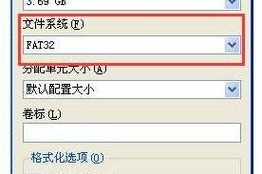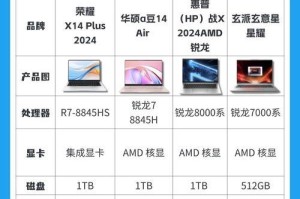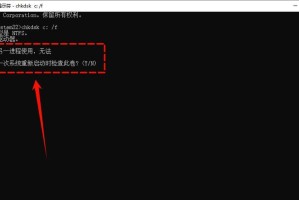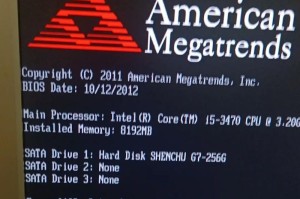在现代办公环境中,局域网共享打印机已经成为一个常见的需求。通过局域网共享打印机,可以使多台电脑无需连接多个独立打印机,而是通过网络将打印任务发送到一台共享打印机上进行打印。本文将介绍如何添加局域网共享打印机的流程和步骤,帮助读者轻松实现打印机共享。
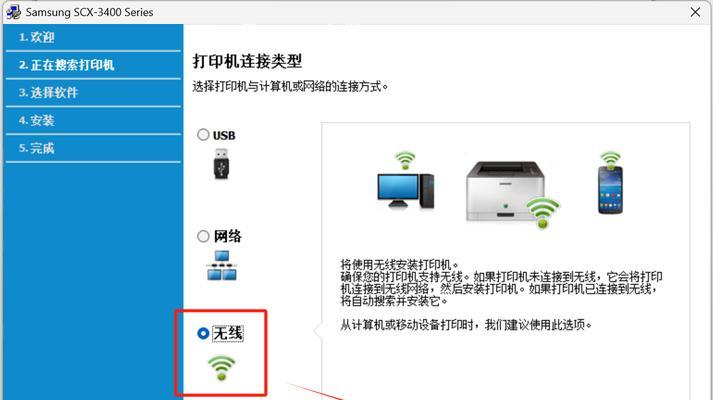
检查网络连接状态
首先确保局域网的网络连接正常,各台电脑都能够正常上网和相互通信。可以通过检查网络连接图标或使用ping命令来确认网络连接状态。
安装共享打印机驱动程序
在将打印机共享给其他电脑之前,需要确保主机电脑已经正确安装了打印机的驱动程序。如果没有安装驱动程序,可以从打印机制造商的官方网站上下载并安装最新的驱动程序。

启用打印机共享功能
在主机电脑上,打开控制面板,找到“设备和打印机”选项,右键点击要共享的打印机,选择“共享”选项,并设置共享打印机的名称。
设置打印机共享权限
在共享设置中,可以设置对共享打印机的访问权限。可以选择允许所有用户或仅特定用户访问共享打印机。
查找网络中的共享打印机
在其他需要使用共享打印机的电脑上,打开控制面板,找到“设备和打印机”选项,点击“添加打印机”按钮,选择“添加网络、蓝牙或无线打印机”选项,然后根据提示在局域网中查找到共享打印机。
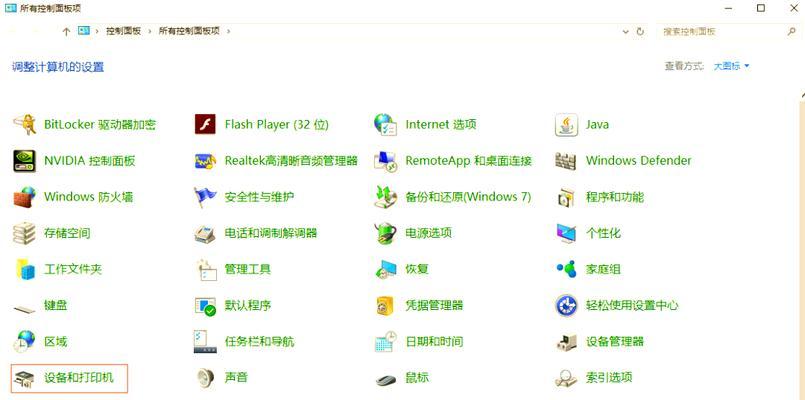
连接共享打印机
在局域网中找到要连接的共享打印机后,双击该打印机,系统将自动安装所需的驱动程序并连接到共享打印机。
测试打印功能
为了确认共享设置已经生效,可以尝试在其他电脑上发送一个测试打印任务到共享打印机,检查打印输出是否正常。
处理共享打印机连接问题
如果在连接共享打印机的过程中遇到问题,可以尝试重启电脑、重新连接网络,或者检查防火墙设置等,以解决共享打印机连接问题。
管理共享打印机
在共享打印机设置中,可以对共享打印机进行管理,包括更改共享打印机名称、修改权限设置和检查共享打印机状态等。
注意事项和常见问题解答
为了避免在添加局域网共享打印机的过程中遇到问题,本节介绍一些常见的注意事项和问题解答,例如如何处理打印机驱动程序不兼容、共享打印机离线等情况。
使用密码保护共享打印机
如果需要对共享打印机进行密码保护,可以在共享设置中启用密码,并设置访问密码。
备份和恢复共享打印机设置
为了在更换电脑或重装系统时能够快速恢复共享打印机设置,可以备份共享设置,并在需要时进行恢复操作。
更新打印机驱动程序
定期更新打印机驱动程序可以提高打印机的性能和稳定性,同时也有助于解决一些兼容性问题。建议从制造商官方网站下载并安装最新的驱动程序。
扩展局域网共享打印机
如果需要在更大范围内共享打印机,可以考虑使用网络打印服务器或无线打印机等扩展设备。
通过本文介绍的步骤和方法,您可以轻松地添加局域网共享打印机,实现多台电脑共享一台打印机的功能。同时,本文还提供了一些常见问题的解决方法和注意事项,帮助读者在使用过程中更加顺利。祝您在办公工作中能够高效、便捷地使用共享打印机。